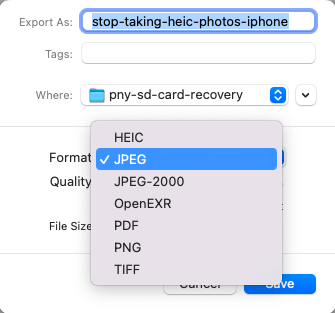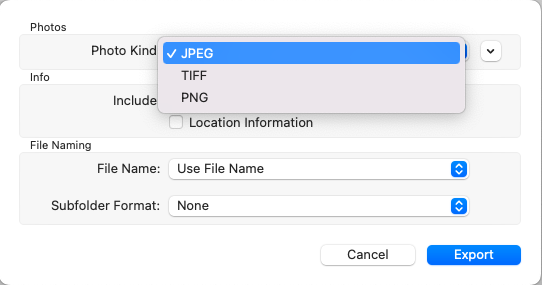Что это такое и как его конвертировать в PNG/JPEG?
Резюме: В этой статье iBoysoft обсуждается новый формат изображений — файл HEIC. В нем рассказывается, что такое файл HEIC, как его открыть на Mac, как преобразовать файл HEIC в файл JPEG на вашем Mac и как запретить вашему iPhone делать фотографии HEIC.
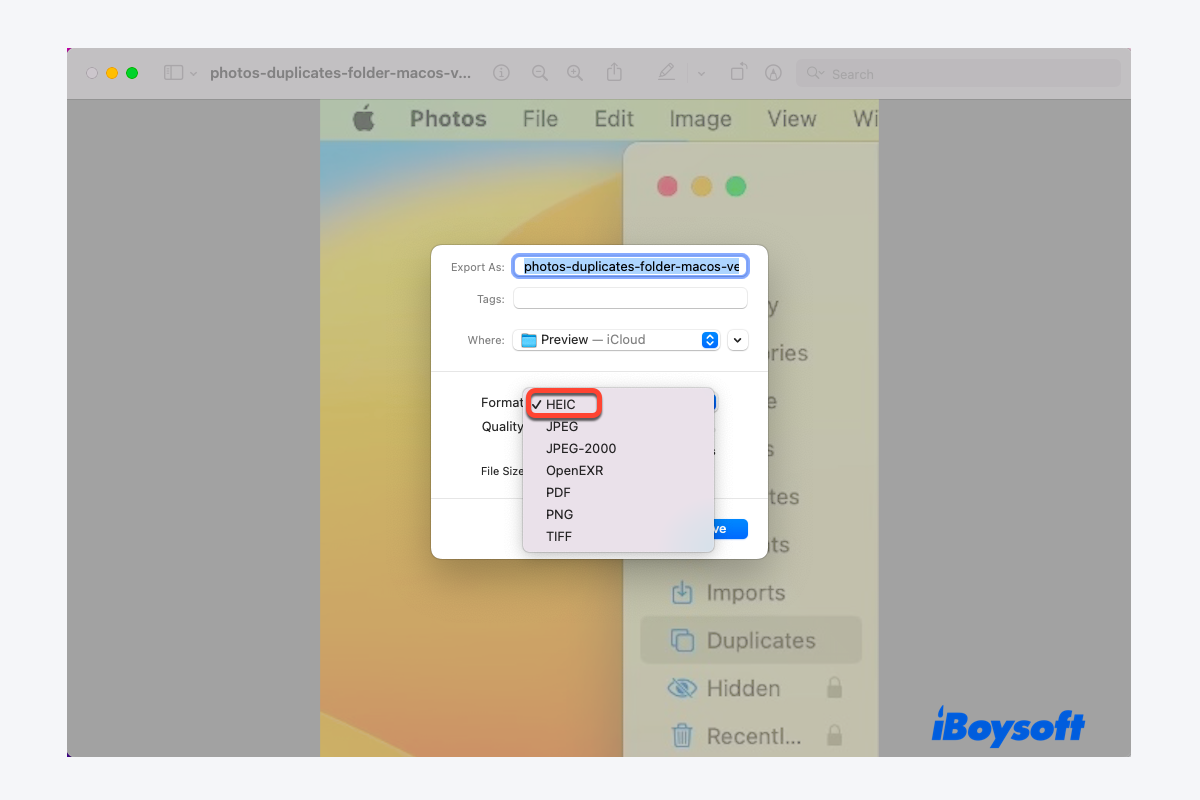
Если вы наблюдательны, вы заметите, что с 2017 года фотографии, сделанные вашим iPhone или Mac, имеют формат HEIC, а не PNG или JPEG. Однако многие приложения не открываются. HEIC-файлыпо мнению некоторых пользователей.
Фактически, файл HEIC — это формат файла, который может поддерживать более высокую степень сжатия для экономии места на Mac. Здесь вы можете найти краткое введение в файлы HEIC и узнать, как конвертировать файл HEIC в файл JPEG. Наконец, также включены простые инструкции по прекращению съемки в формате HEIC.
.HEIC вариант №
Файл HEIC — это собственный формат файлов Apple версии HEIF (High-Efficiency Image File), разработанный в 2017 году. Он предназначен для сохранения изображений меньшего размера с сохранением высокого качества, что делает его превосходящим JPEG. Однако, поскольку многие приложения не поддерживают этот формат файлов, он не так широко используется, как JPEG.
Большинство созданных и поддерживаемых Apple приложений, таких как Preview, Photos и iMovie, могут без проблем открыть файл HEIC. Дополнительное приложение, такое как Adobe Photoshop, может открыть только изображение HEIC на Mac, тогда как Adobe Lightroom может импортировать HEIC, но автоматически преобразует его в JPEG.
Если вы хотите использовать обычный файл JPEG или PNG вместо файла HEIC, поделитесь этой статьей и читайте дальше!
Как преобразовать файл HEIC в файл JPEG или PNG на Mac?
Для общего использования вам разрешено конвертировать файл HEIC в файл JPEG или PNG на вашем Mac вручную. Выполнить такую задачу по следующей инструкции вы сможете без проблем.
Как конвертировать HEIC в JPEG или PNG с помощью предварительного просмотра?
Воспользовавшись встроенным приложением предварительного просмотра на вашем Mac, вы можете с помощью простых операций изменить формат HEIC на формат JPEG или PNG. Вот как конвертировать изображение в PNG или JPEG на Mac:
- Запустите предварительный просмотр на своем Mac с помощью ярлыков поиска Spotlight или домашней папки на Mac.
- Найдите файл HEIC в приложении «Просмотр».
- Нажмите вкладку «Файл» в верхнем левом углу рабочего стола Mac.
- Выберите опцию «Экспорт» в раскрывающемся меню.
- Переименуйте новый файл и выберите место для его сохранения в новом окне.
- В поле «Формат» выберите формат файла JPEG или PNG.
- Нажмите кнопку Сохранить, чтобы подтвердить свои действия.

Как конвертировать HEIC в JPEG или PNG с помощью приложения «Фото»?
Если у вас есть файлы HEIC в приложении «Фотографии», вот пошаговые инструкции, которые помогут вам изменить файл HEIC на файл PNG или JPEG:
- Откройте приложение «Фото» на своем Mac через панель запуска или поиск Spotlight.
- Выберите файл HEIC, который вы хотите конвертировать, в приложении «Фотографии».
- Нажмите вкладку «Файл» в верхнем левом углу строки меню Mac.
- Выберите опцию «Экспорт» в контекстном меню и выберите «Экспорт X фотографии». Вы также можете выбрать несколько фотографий и преобразовать их в файлы JPEG или PNG.
- В новом окне вам будет предложено указать формат фотографии в поле «Тип фотографии».
- Заполните остальные поля и нажмите «Экспорт», чтобы сохранить файл JPEG или PNG.

Как перестать делать фотографии HEIC на iPhone?
Прекращение съемки фотографий HEIC возможно, если у вас возникнет слишком много проблем после использования файлов HEIC. Вы можете изменить настройки своего iPhone, чтобы достичь такой цели.
- Зайдите в настройки вашего iPhone.
- Найдите фотографию и выберите параметр «Форматы».
- Выберите вариант «Наиболее совместимый» вместо параметра «Высокая эффективность».
Кроме того, вы можете отправлять фотографии со своего iPhone в формате JPEG или PNG, но не в формате HEIC.
- Запустите приложение «Настройки» на своем iPhone.
- Нажмите на приложение «Фото».
- Прокрутите вниз до ПЕРЕДАЧА НА MAC ИЛИ ПК раздел.
- Измените параметр «Сохранить оригинал» на «Автоматически».
Заключительные слова
Хотя файлы HEIC не так распространены, как файлы PNG или JPEG, они превосходно экономят место и сохраняют качество. Вы по-прежнему можете использовать фотографии в формате JPEG или PNG, но для достижения наилучшей степени сжатия используйте iBoysoft MagicMenu, который предлагает более высокую степень сжатия, чем собственный инструмент сжатия Mac.
Если после прочтения этой статьи вы полностью знаете файл HEIC, почему бы не поделиться им с большим количеством людей?